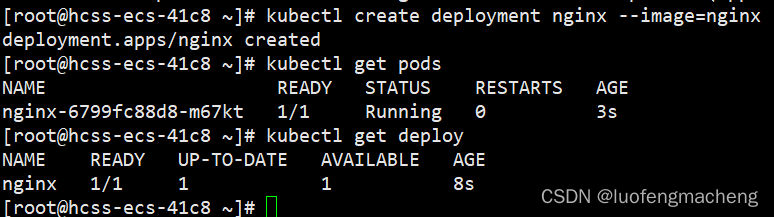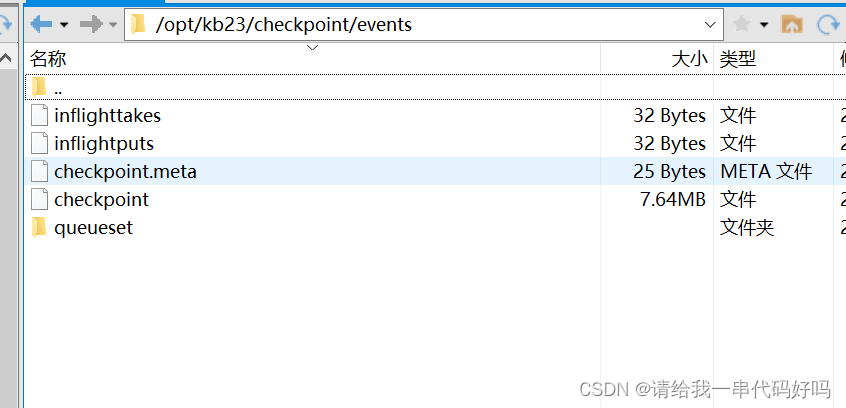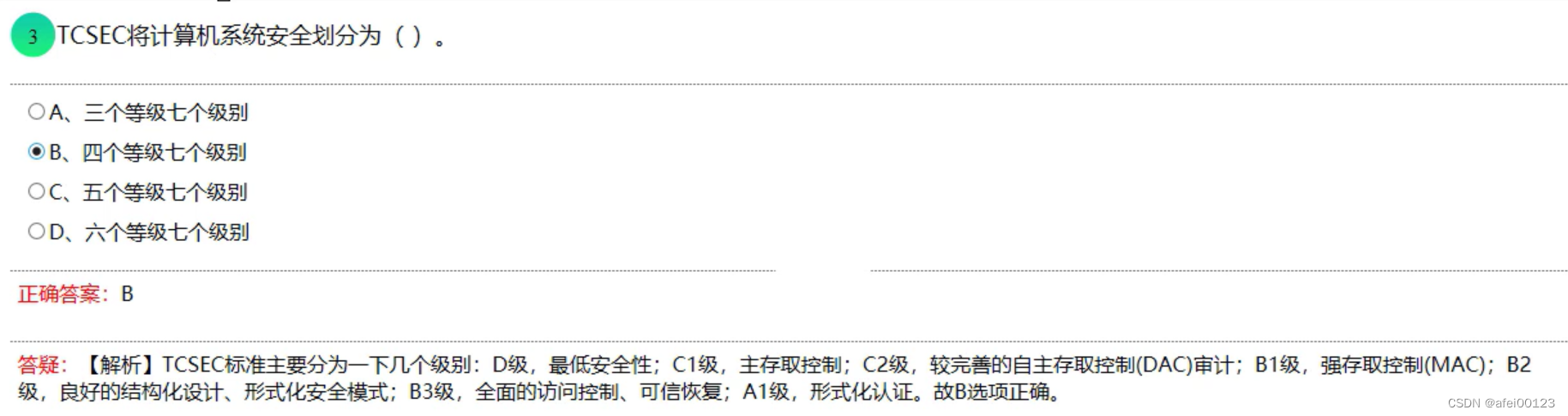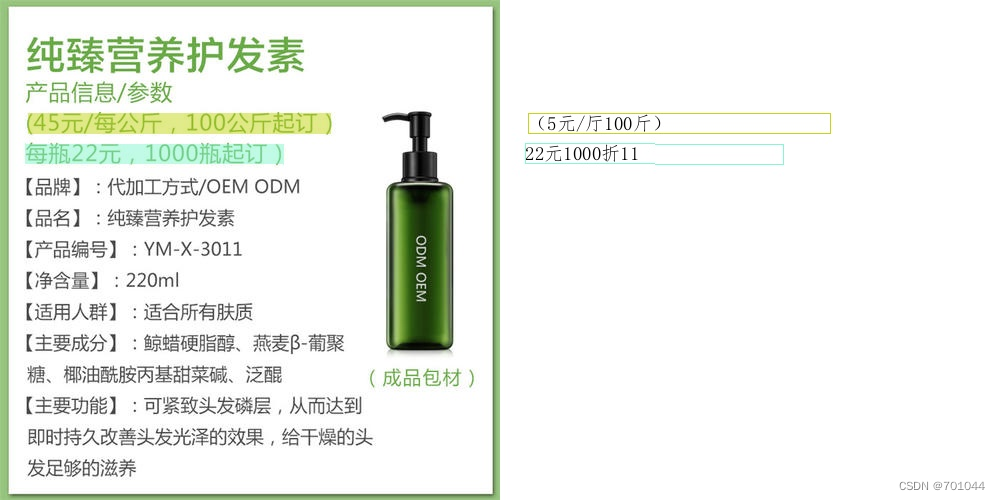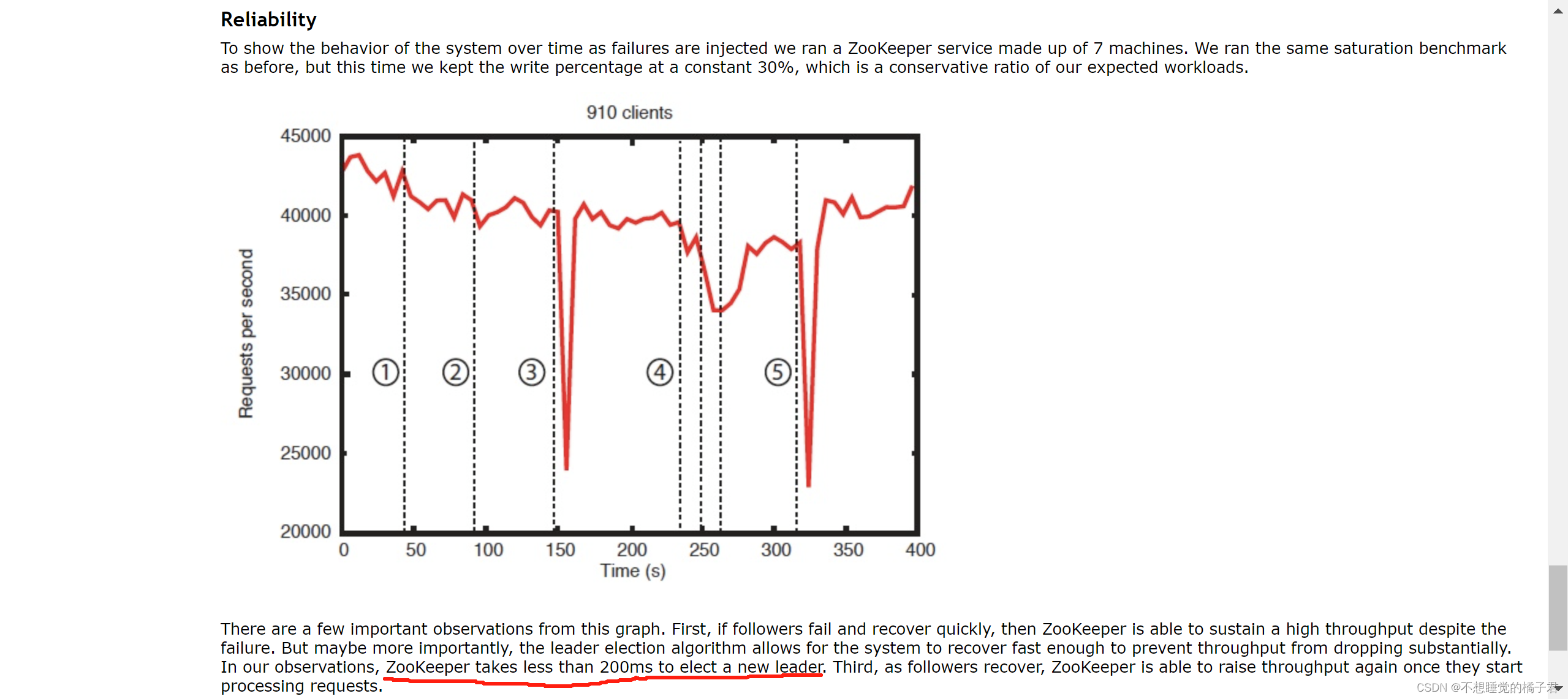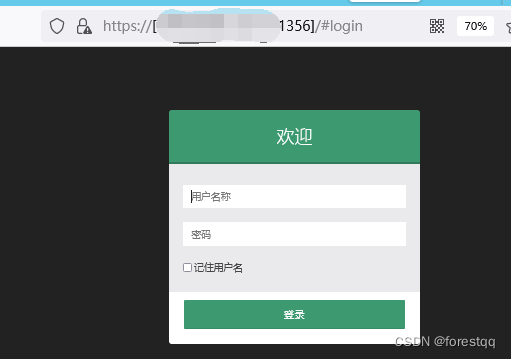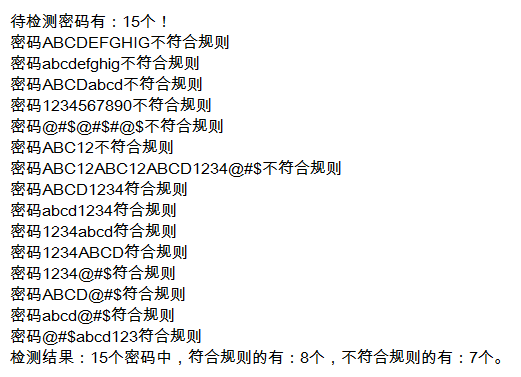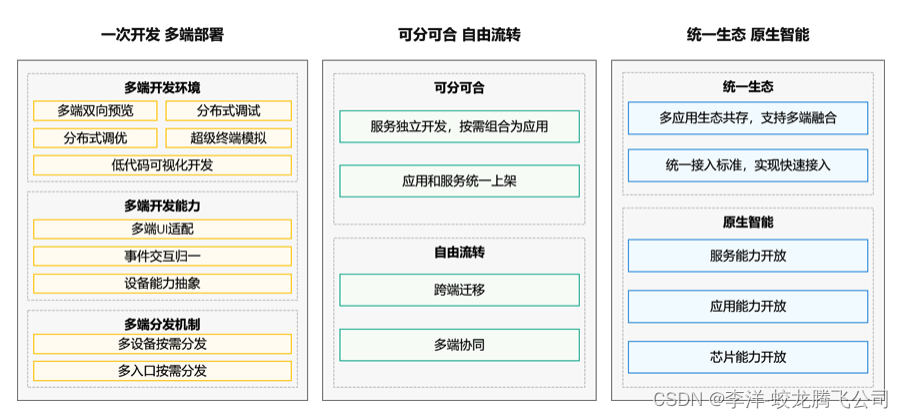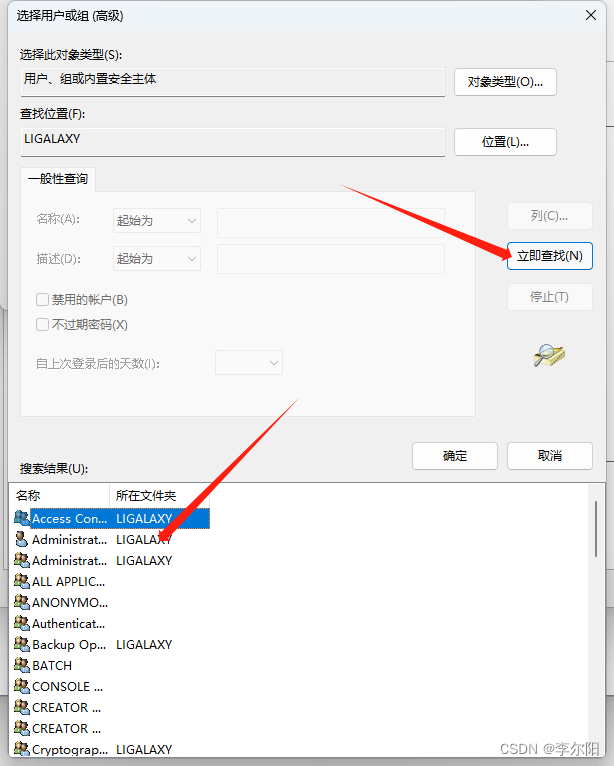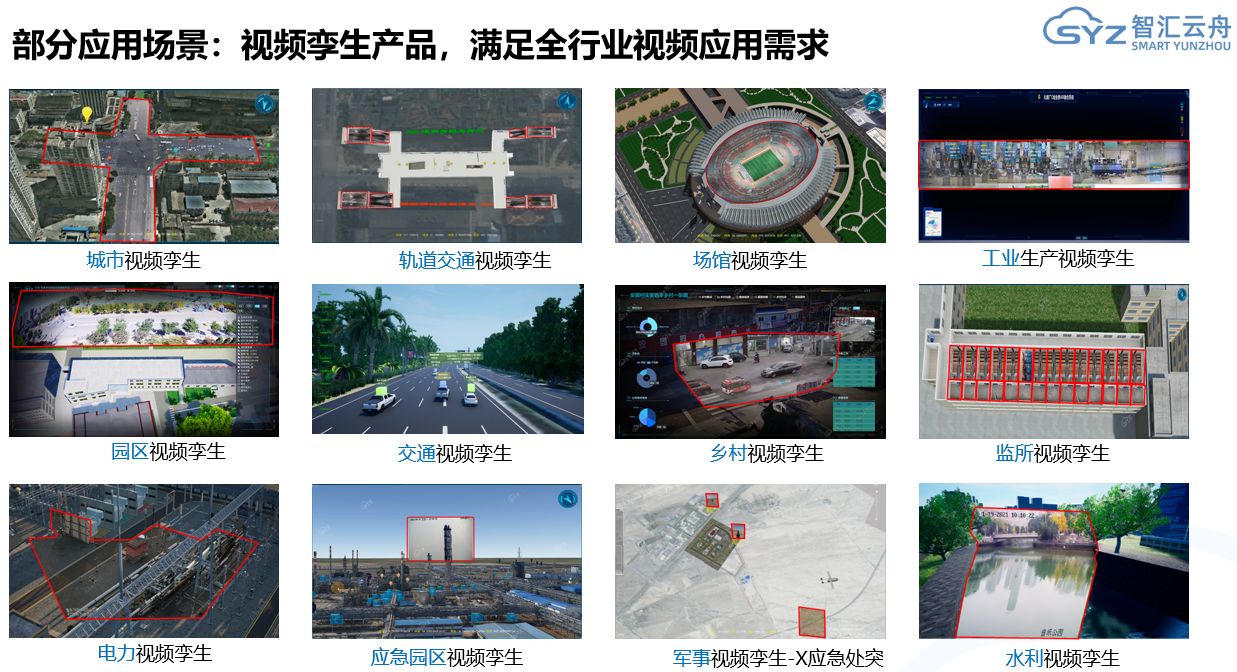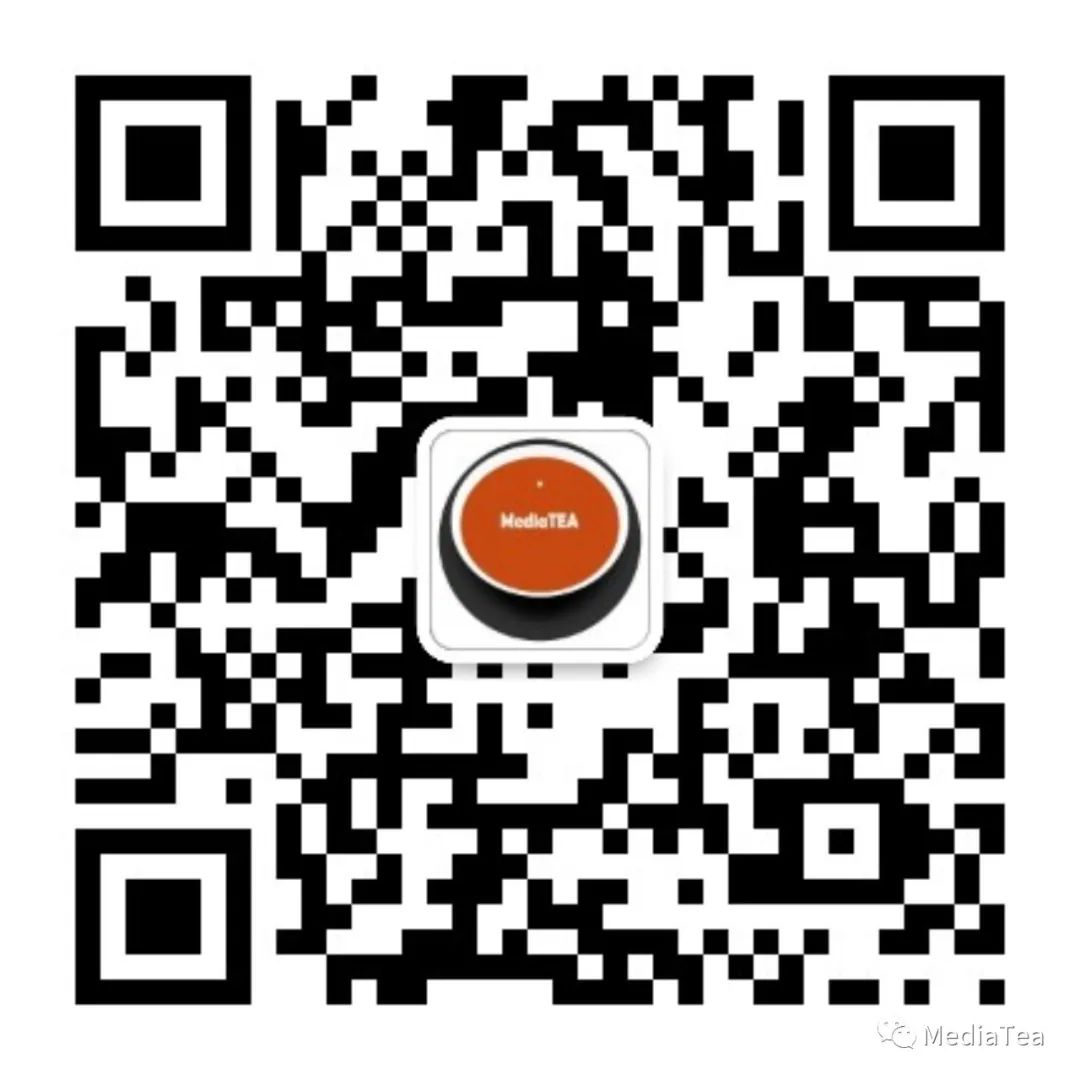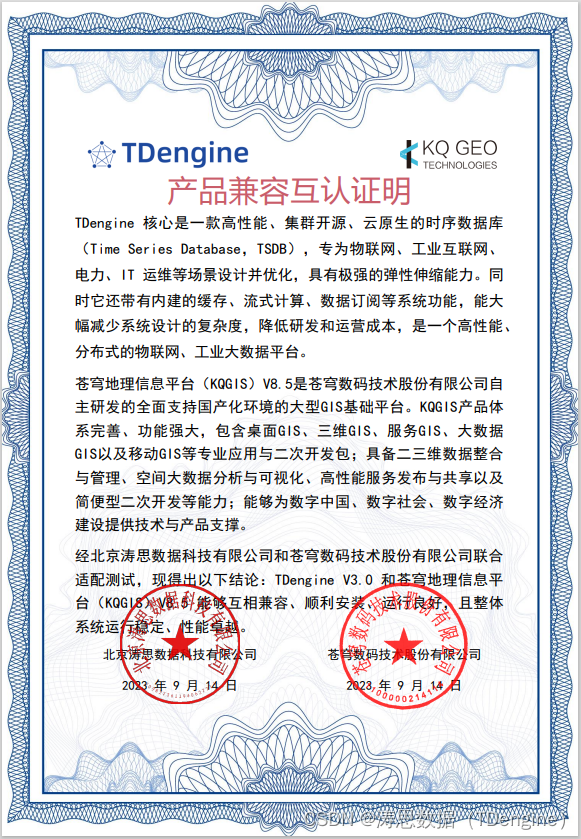20个Arcgis常用操作技巧
1)影像格式的转换
例如把jpg格式转换为tiff格式,可以在arctoolbox中的转换工具-->到光栅-->光栅到其他多种格式(conversiontools-->to Raster-->Raster to Other Format multiple)。
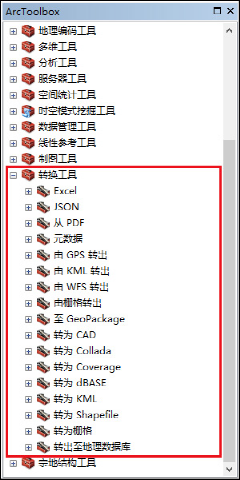
矢量化设置捕捉功能
2)矢量化准备
矢量化前建立一个.mxd工程文件,该文件为索引文件,记录的是所有图层的相对路径和图层渲染标注等信息。
然后通过arcaltalog建立点线面图层,添加到工程中即可进行矢量化操作,主要叠放顺序是点在上,线在中间,面下面,待矢量的底图放到最新面。
在大的工程中往往需要建立personalgeodatabase数据库,主要是方便管理,并且可以通过access打得开。
3)矢量化设置捕捉功能
在编辑器--捕捉->捕捉工具栏(Editor--Snapping->SnappingToolbar)可以设置捕捉的类型,如点、节点、边界等。
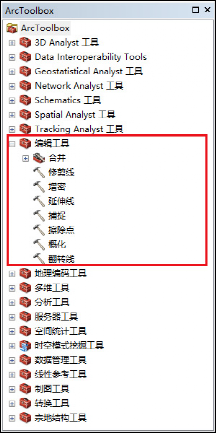
矢量化设置捕捉功能
4)设置点显示的比例尺
在矢量化时,如果设置了点的大小,在放大和缩小图层是发现点不会底图放大缩小变换,需要设置缩放的比例尺。
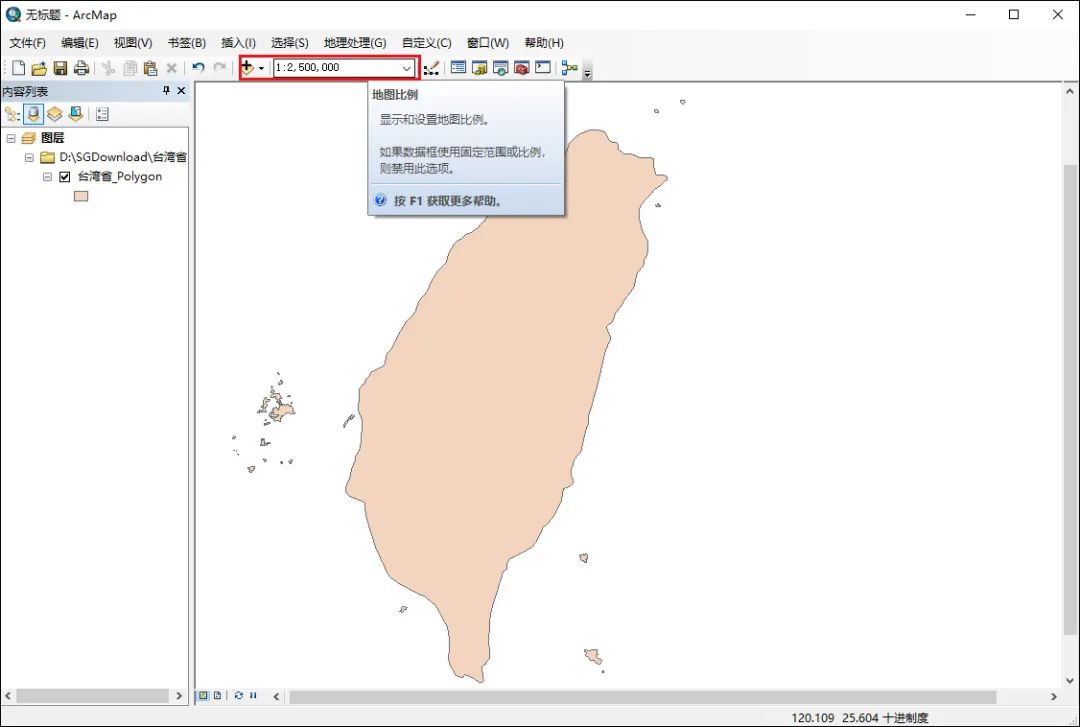
设置点显示的比例尺
5 )合并要素
如果想对两个点,线,面要素合并成一个要素,可以通过shift选择要合并的要素,然后在编辑工具>合并(Editor->Merger),需要指定要合并到的目标要素。
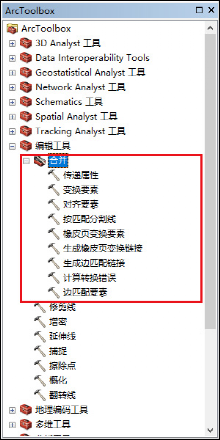
合并要素
6 )为底图做地理配准影像配准空间参考配准地理参考过程地理Georeferencing
校正是对没有坐标信息的底图,如Tiff,Img等底图赋予地理坐标信息的过程。
可以通过通过右击,弹出的功能条中选择Georeferncing工具,然后对要进行校正的底图添加控制点(Controlpoint),一般最少添加4个角上控制点,可以通过点击连接表打开控制点的坐标信息并修改,添加超过3个后会出现残差。
如果精度不够可以多加些点进行加密,只有校正后的图片才可进行矢量化,该方法是针对影像做配准的。
而空间配准Spatialadjustment是指的对矢量图层的配准。
7 )栅格影像的裁剪
在对一个大的遥感或者地形图操作时,往往不需要其全部范围。
那么可以根据定义的范围对底图进行裁剪,可以根据已有的边界图形裁切(勾选使用输入裁切要素的几何特征作为边界,生成的是不规则)或者根据边界图形的最大最小值组成的矩形进行裁切。
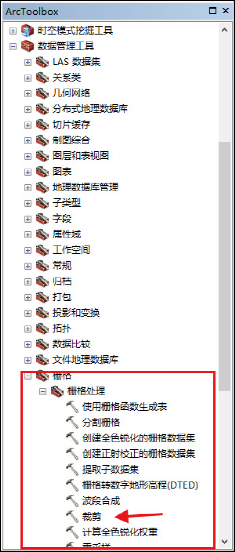
栅格影像的裁剪
工具在:ArcToolbox-->数据管理工具-->栅格-->栅格处理-->裁剪(ArcToolbox-->DataManagerment Tolls-->Raster-->Raster Processing-->Clip)。
8 )ArcGIS矢量的裁剪
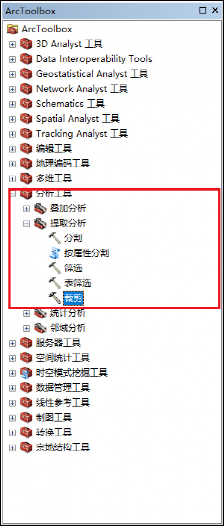
矢量的裁剪
工具位于ArcToolbox-->分析工具-->提取-->裁剪(ArcToolbox-->Analysis Tools-->Extract-->Clip)。
其中输入要素Input Feature为被裁切的图层(可以为点线面),Clip feature裁切要素为裁切范围边框(需要为面)。
注意:裁切后的要素数量是根据原裁图层决定的,如果原图层的一个要素对象被裁切为多个部分,那么裁切后作为一个多部分对象,属性表中仍然为一条记录。
9 )ArcGIS矢量数据的空间校正
空间校正的目的是对于地理上不匹配的图层进行匹配校正处理,例如两个图层之间存在一定偏移时。
首先调出空间校正 Spatialadjustment工具,然后开启编辑功能,然后Spatialadjustment-->set adjust data设置要校正的图层。
然后通过工具new displacementlink工具拉出带箭头的线到对应的点位置即可,一般需要4个对应点即可。设置好对应点后点击校正rectify即可。
10 )ArcGIS坐标点生成点图层文件(也可以带属性)
首先准备存有XY坐标的xls或者dbf格式的数据,其中必须有XY的列头。
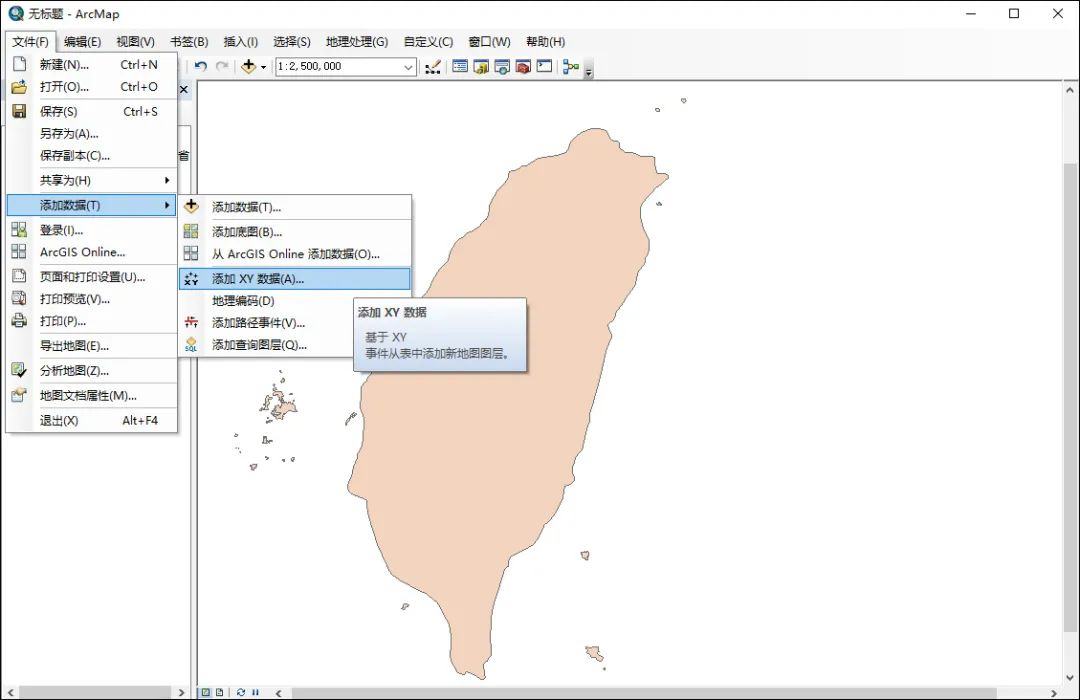
坐标点生成点图层文件
通过arcgis的文件-->添加数据-->添加x y数据(File-->add data-->add x y data)即可。
导入的数据为dataevent,然后右击导出export-->导出为shapefile格式即可。
11 )ArcGIS投影转换
坐标转换是指不同的坐标系统之间的转换,例如从北京54转到西安80下或从6度分带装换到3度分带上。
工具位于:ArcToolbox-->数据管理工具-->投影和转换(ArcToolbox-->Datamanagerment Tolls-->Projections andTransformations)。
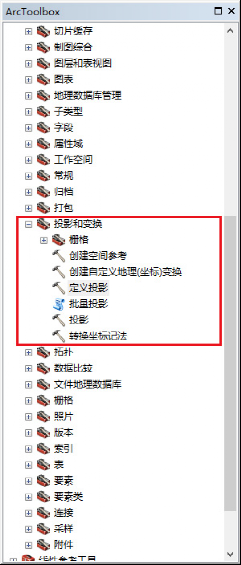
投影转换
我国跨越的带宽:
六度带我国跨11个6°带(为13-23带),一般用于1:2.5万及1:5万地形图;
三度带我国跨22个3°带(为24-45带),一般用于1:1万的地形图。
各个分带的中央经线算法:
六度带为:带号×6°-3°(如16带中的中央经线为16×6°-3°=93°)
三度带为:带号×3°(如31带的中央经线为31×3°=93°)
我国经度跨度为:73°E~135°E(最西端新疆的帕米尔高原上-黑龙江与乌苏里江的主航道汇合);
故而我国的六度跨带为13~23带,三度带为24 ~45带。
一个好记的方法:在中华人民共和国陆地范围内,坐标(Y坐标,8位数,前两位是带号)带号小于等于23的肯定是6度带,大于等于24的肯定是3度带。
地形图上公里网横坐标前2位为带号,例如1:5万地形图上的横坐标为20345486,其中20即为带号,345486为横坐标值。
12 )ArcGIS重叠数据的交集叠加分析
叠加分析就是找出两个图层之间的公共交集部分,并重新生成了一个新的图层。面面叠加的面,面线叠加的线。其中的属性信息是两部分的叠加。
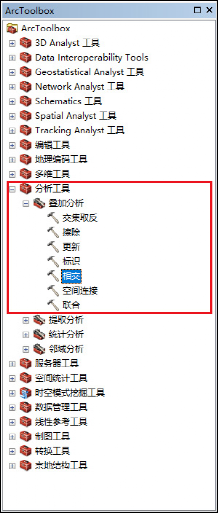
重叠数据的交集叠加分析
工具位于:ArcToolbox-->分析工具-->叠加工具-->相交(ArcToolbox-->AnalysisTools-->overlay-->Intersect)。
13 )ArcGIS重叠数据交集的擦除
如果两个图层的重叠部分需要删除,可以通过叠加分析出来的重叠区域或者直接用一个图层对另一个图层进行擦除erase操作,叠加分析后获取到了一个新的图层。
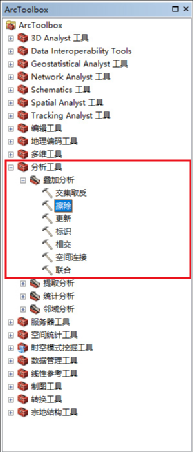
重叠数据交集的擦除
工具位于:ArcToolbox-->分析工具-->叠加工具-->擦除(ArcToolbox-->AnalysisTools-->overlay-->Erase)。
14 )ArcGIS挑子区
通过对已有的针对一个线或面要素对象操作,进行画出子图形。
线对象操作:打开编辑,可以编辑工具中的整形要素工具reshapefeaturetool对线要素进行切割,把多余部分切除掉;或者使用分割split工具对一个线要素进行分割两部分(如果再想合并成一个可以通过shift多选后选择合并merger工具)。
多边形要素操作:打开编辑后,可以选择切割reshape feature tool进行裁切掉多余部分;通过分割cut polygon tool工具对多边形分割为多个多边形,其属性也是复制;也可以在多边形内部画一个子区域对多边形挖空,注意所画的分割图形要交叉闭合。
15 )ArcGIS字段的结构编辑
对于一个已经属性列定义好了的图层,如果需要修改其属性在arcgis中是不可以的。
但可以其他方式,例如shapefile文件的可以找到文件对应的.dbf文件,然后选择用excel2003打开,对其中的列属性就行修改即可;如果是在mdb数据库中,则可以通过access数据库以设计表的形式属性列属性即可。
16 )ARCGIS裁剪区
合并:对两个要素对象进行合并,可以打开编辑后,选择要合并的要素,选择编辑editor-->合并merger,弹出要合并的到的目标要素,完成后多个要素会合并成一个要素(合并后只保留所选择的目标要素的属性)。
联合:对另个要素联合是保留原有的要素对象,重新生成一个新的合并的要素,方法与上类似,选择联合union即可。
追踪裁切:对已一个多边形对象按照另一个对象的边界分割,可以打开编辑选中两个多边形,然后选择裁切多边形cutpolygon tool-->再选择追踪trace工具,把要裁切的多边形的两边包围起来即可实现裁切。
17 )ArcGIS拓扑及拓扑规则的建立
拓扑定义:空间拓扑描述的是自然界中地理对象的空间位置关系,是地理对象空间属性的一部分。
地理对象的拓扑关系,主要有以下三种:
相邻: 相邻关系确认对象之间是否在某一边界重合,例如行政区划图中的省、县数据。
重合: 重合关系确认对象之间是否在某一局部互相覆盖,如巴士线路和道路之间的关系。
连通: 连通关系可以确认通达度、获得路径等。
构建拓扑意义:主要意义就是用于保证数据质量,拓扑在空间数据模型中表达和规定数据之间的空间关系。
通过表达和规定这些空间关系,拓扑尽可能将地理数据与现实世界保持一致。
拓扑是精准地表达空间数据的有效方法,通过严格地约束要素之间的关系,提高了空间数据的准确度和可用性。
拓扑在arcgis软件中实现:在arcgis中只能对Coverage和Geodatabase这两种数据模型实现拓扑。
下面以个人数据库test.mdb为例,在其中创建数据集dataset,指定坐标系,创建点线面要素图层。
创建一些点和线,对面的生成可以使用拓扑工具中的打断相交线planarizelines工具对线段交点处打断操作(设置的打断容差指的是在该容差范围内要进行打断操作),然后利用拓扑工具--构建多边形工具construction polygons由线段构建多边形。
在数据集上右击—新建--建立拓扑,弹出的建立拓扑对话框输入名称,容差,要进行拓扑的图层,设置等级,添加规则(重点部分,规则可以定义多个),点击确定开始创建拓扑,创建后可以提示是否进行验证validation,验证后即可以把拓扑加载到arcmap中查看拓扑错误,可以看到错误的会以红色标记出来。
这样就可以进行编辑修改了,修改后可以多次使用validate工具查看拓扑错误。(对于多边形中空的可以通过创建多边形—追踪工具,补上漏洞即可。对于多边形重合部分可以通过切割多边形cutpolygons tool+追踪工具trace,再使用merger工具合并即可。)拓扑规则在AE中实现:首先,拓扑作为比较高级的功能,需要在程序里首先注册相应的功能代码。
实现这一必要步骤的接口是:IAoInitialize,它有Initialize方法,必须在任何的其他组件前面使用,它可以初始化一个产品代码。
这是C#的方法声明格式:public esriLicenseStatus Initialize(esriLicenseProductCode ProductCode);esriLicenseProductCode有六个常量,我们在这里要用到的是esriLicenseProductCodeEngineGeoDB。
下面看其拓扑实现的结构流程:首先需要获取工作空间,定义IWorkspaceFactory接口,它的作用是打开相应的数据库文件,然后赋予IFeatureWorkspace接口,然后获取相应的数据集接口IFeatureDataset,将IFeatureDataset赋予 ITopologyContainer以获取属于这个数据集的拓扑集合,然后利用ITopologyContainer的CreateTopology方法创建具体的拓扑类,这样就创建了属于相应数据集的拓扑了。
然后就是通过一些接口和函数来设置这个拓扑的特性:图层、容限值、精度等级以及拓扑关系规则,最后通过ValidateTopology方法执行这个拓扑即可。
可以看到它的实现过程跟上面的是一样的。
18 ) ArcGIS点线区要素之间的相互转换
要素之间的转换包括点线面要素类型之间的相互转换,工具位于:ArcToolbox-->数据管理工具-->要素(ArcToolbox-->DataManagerment Tolls-->Raster)下。
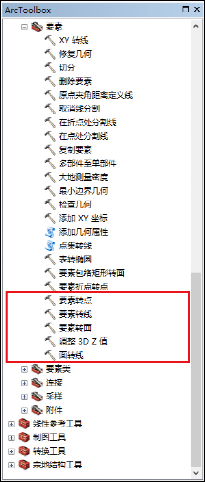
点线面要素类型之间的相互转换
面转线:polygon to line是把面的轮廓线转换为一个线对象。
面转点:feature topoint是只把面对象的中心点转换为点要素。
面折点转点:featurevertices to points把面的轮廓的所有的折点转化为点。
线转面:feature to polygon是把闭合线转换为面对象。
线转点:feature topoint是把线的中心点转为点。
线折点转为点:featurevertices to points是把线的所有折点转为点。
点转线:point to line是把有序列的点集合转为线(测试发现不理想,会把所有的线最后点连上)。
19 )CAD文件(DWG)转ArcGIS格式(SHP)
打开对应的CAD数据图层(如Polyline),右击图层—导出数据(Export data),保存为Shapefile格式即可。
或者转换工具→转换为Shapefile–要素类到图形文件(批量)(Conversiontools--> Toshapefile-->feature class to shapefile(multiple))。
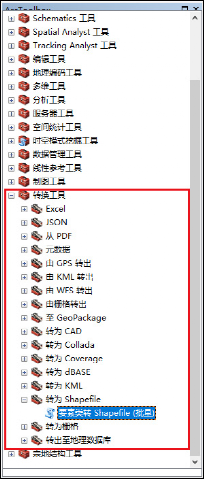
要素类到图形文件(批量)
20 )ArcGIS延长线工具(批量处理未闭合线)
对于本应闭合的多义线或者线段终点本应于另一个线段相交,但是由于误差导致没有相交。可以对要素图层进行批量延长,需要设置容差值。
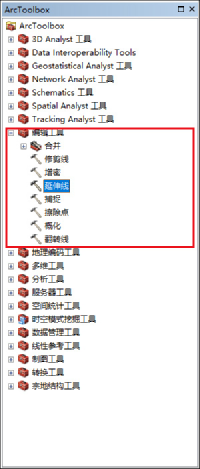
ArcGIS延长线工具
工具位于ArcToolbox-->编辑工具-->延伸线(ArcToolbox-->Editingtools-->Extendline)。
相关教程:
ArcGIS类教程推荐![]() https://mp.weixin.qq.com/s?__biz=MzU0MDQ3MDk3NA==&mid=2247560279&idx=5&sn=8ac52cabeb8c7e3b2c083e07ef6056da&chksm=fb3b1786cc4c9e909bab16dd99e88e5f5f9816eb2349d6d73a68a137a5264aa606b2035d7b3e&scene=21#wechat_redirect
https://mp.weixin.qq.com/s?__biz=MzU0MDQ3MDk3NA==&mid=2247560279&idx=5&sn=8ac52cabeb8c7e3b2c083e07ef6056da&chksm=fb3b1786cc4c9e909bab16dd99e88e5f5f9816eb2349d6d73a68a137a5264aa606b2035d7b3e&scene=21#wechat_redirect